- Autor Jason Gerald [email protected].
- Public 2024-01-19 22:12.
- Viimati modifitseeritud 2025-01-23 12:16.
See wikiHow õpetab teile, kuidas käivitada arvuti nii tava- kui ka turvarežiimis, mida kasutatakse diagnostilistel eesmärkidel. Kui arvuti on turvarežiimis, laaditakse ainult vaikeprogrammid ja ekraani kvaliteet halveneb.
Samm
Meetod 1 /4: arvuti käivitamine tavarežiimis
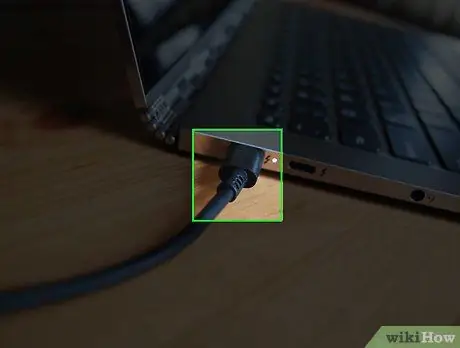
Samm 1. Veenduge, et arvuti on ühendatud toiteallikaga
Kui kasutate lauaarvutit, ei saa te seda ilma eelnevalt ühendamata sisse lülitada. Kuigi sülearvuti saab akutoitel töötada, soovitatakse see siiski vooluvõrku ühendada, et vältida aku tühjenemist või muid probleeme sisselülitamisel.
- Kui ühendate sülearvuti liigpingekaitsmega, näiteks vooluvõrku, peaksite siiski veenduma, et kilp on sisse lülitatud.
- Sülearvuti laadija pistik asub tavaliselt sülearvuti vasakul või paremal küljel.
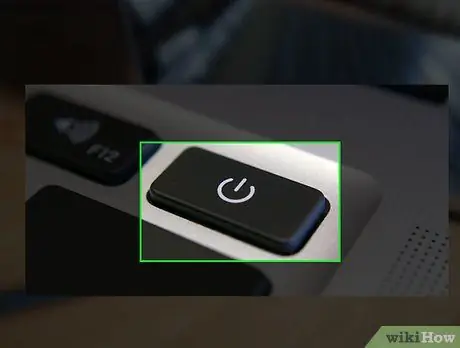
Samm 2. Leidke arvuti toitenupp
ümmargune vertikaalsete joontega.
Toitenupu asukoht on erinev, kuid tavaliselt leiate toitenupu järgmistest kohtadest:
- Sülearvutid - Keha vasakul, paremal või ees. Mõnikord asuvad need klahvid ka klaviatuuri ülaosa lähedal või võivad need olla klaviatuuri all või kohal.
- Töölaud - CPU esi- või tagakülg (kast, mis ühendatakse arvutimonitoriga). Mõnel lauaarvuti iMacil on toitenupp monitori tagaküljel või klaviatuuril.
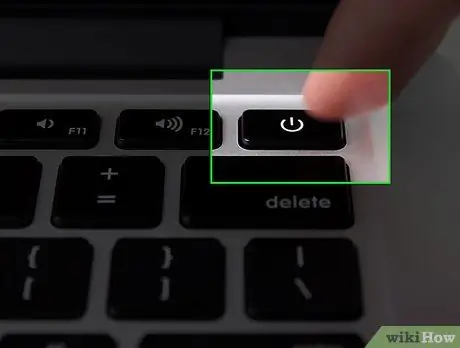
Samm 3. Vajutage arvuti toitenuppu
Arvuti sisselülitamiseks ei pea toitenuppu all hoidma. Pärast nupu vajutamist kuulete ventilaatori heli ja ajam hakkab pöörlema. Seejärel lülitub teie monitor sisse ja kuvab avaekraani või sisselogimisekraani, olenevalt arvuti olekust selle sisselülitamisel (väljalülitatud või unerežiimis).
- Kui kasutate sülearvutit, avage esmalt ekraan, tõmmates seda üles.
- Kui teie lauaarvuti ei lülitu sisse, proovige samal ajal monitori toitenuppu vajutada. Mõnikord on teie arvuti sisse lülitatud, kuid monitor mitte.
Meetod 2/4: arvuti käivitamine turvarežiimis (Windows 8 ja 10)
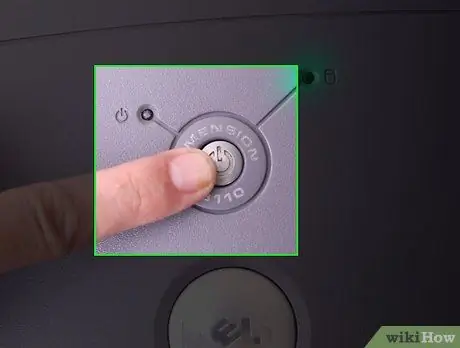
Samm 1. Leidke arvuti toitenupp
ring vertikaalse joonega, seejärel vajutage toitenuppu.
Windows 8 ja 10 arvuti turvarežiimis käivitamiseks peate esmalt arvuti tavarežiimis käivitama.
Vajadusel ühendage laadija või kaabel enne jätkamist toiteallikaga
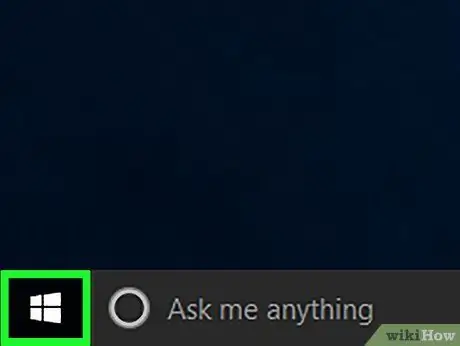
Samm 2. Klõpsake avakuval
Kui arvuti käivitub, näete vasakus alanurgas pilti ja kellaga ekraani. Sellel ekraanil klõpsates kuvatakse kasutaja ekraan.
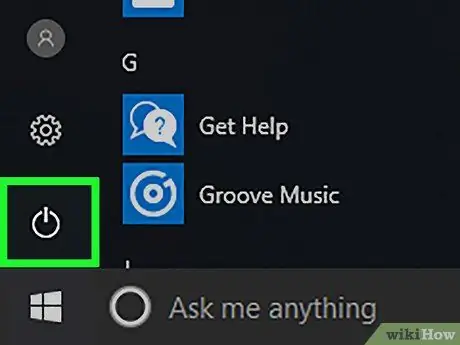
Samm 3. Klõpsake toiteikoonil
ring vertikaalse joonega ekraani paremas alanurgas.
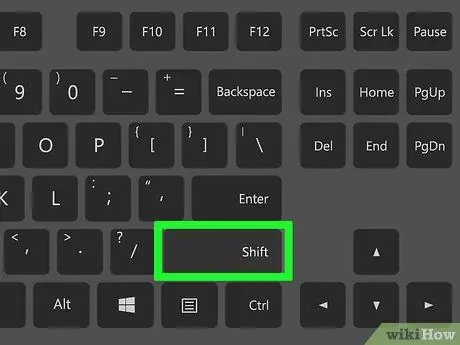
Samm 4. Leidke klaviatuuri vasakult küljelt klahv Shift
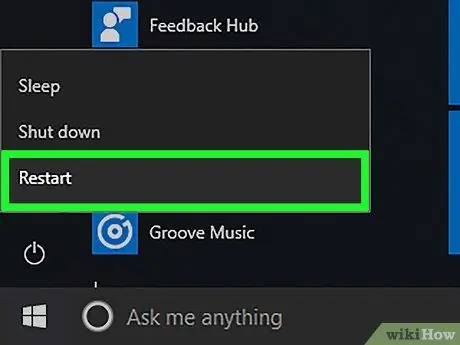
Samm 5. Hoidke all tõstuklahvi Shift klõpsamise ajal Taaskäivita.
Valik Taaskäivita ilmub toiteikooni üla- või alaossa. Kui klõpsate Shift all hoides nuppu, taaskäivitub arvuti ja laaditakse menüü Täpsemad suvandid. Menüüst saate valida turvarežiimi.
Võimalik, et peate klõpsama Taaskäivitage igal juhul pärast klõpsamist Taaskäivita. Kui jah, siis hoidke klahvi klõpsates all Shift.
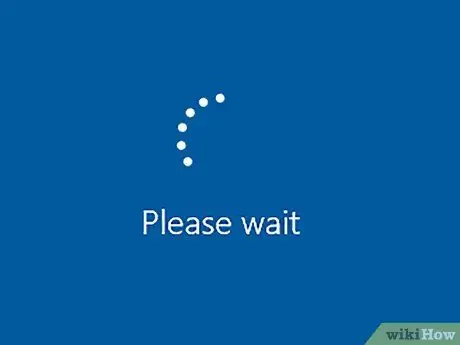
Samm 6. Oodake, kuni arvuti laadib lisavalikud
Valikute ekraan on sinine ja valge tekstiga.
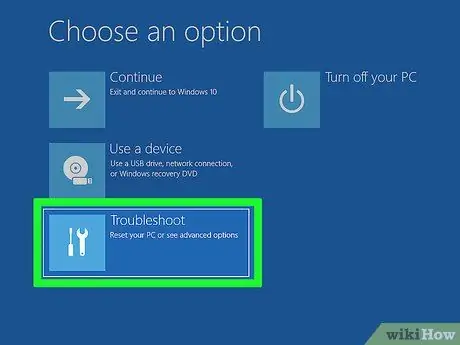
Samm 7. Klõpsake ekraani keskel valikut Tõrkeotsing
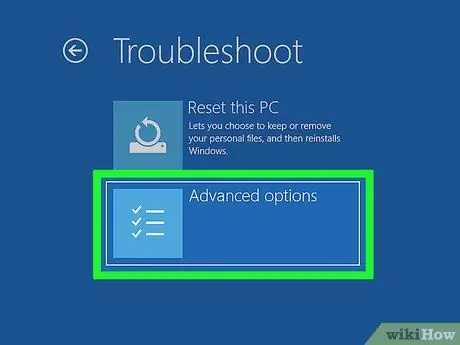
Samm 8. Klõpsake ekraani allosas valikul Täpsemad suvandid
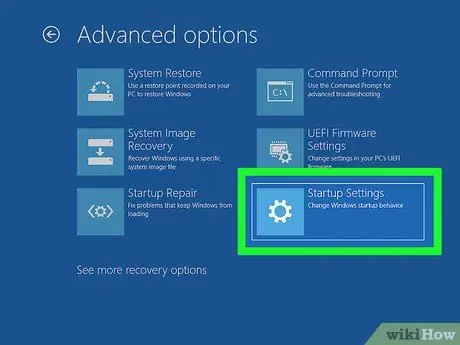
9. samm. Klõpsake ekraani paremas servas käivitusseadistustel
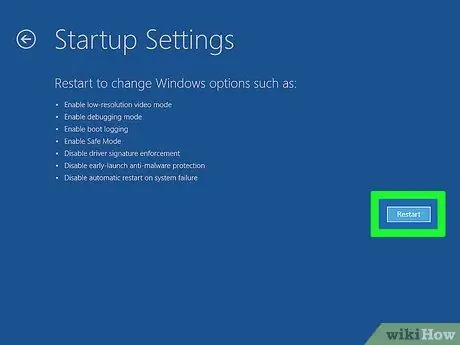
Samm 10. Klõpsake ekraani paremas alanurgas nuppu Taaskäivita
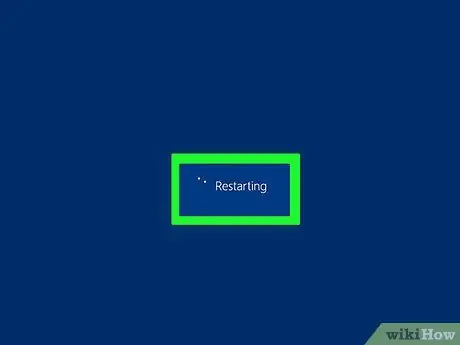
Samm 11. Oodake, kuni arvuti taaskäivitub
Näete sinist ekraani valge tekstiga.
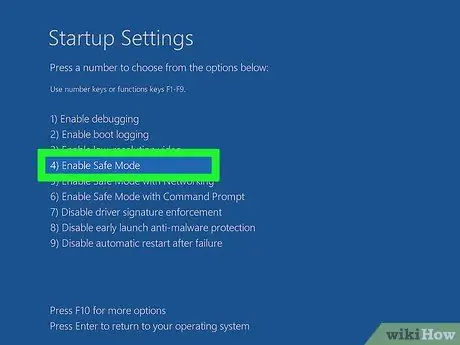
Samm 12. Vajutage nuppu
Samm 4. "Turvarežiimi" valimiseks
Arvuti taaskäivitub turvarežiimis.
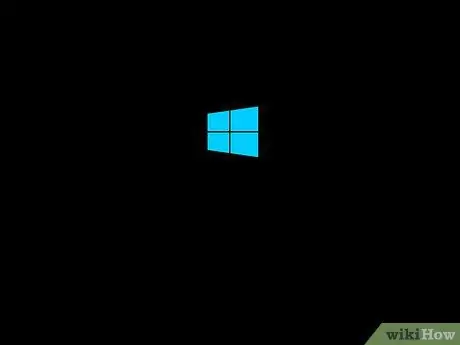
Samm 13. Oodake, kuni arvuti turvarežiimis taaskäivitub
See protsess võtab mõne hetke, olenevalt arvuti töötlemiskiirusest.
3. meetod 4 -st: arvuti käivitamine turvarežiimis (Windows XP, Vista ja 7)
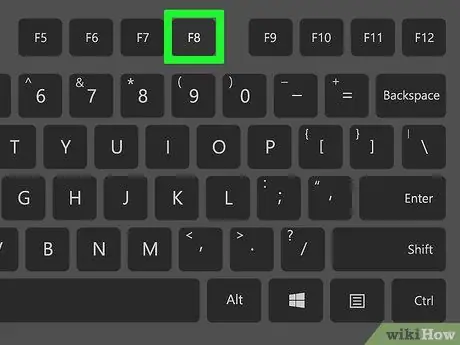
Samm 1. Leidke klaviatuuri ülemisest reast klahv F8
Arvuti käivitamisel peate turvarežiimi valimiseks hoidma all klahvi F8.
Kui teie arvuti vasakus alanurgas on klahv Fn, peate turvarežiimi aktiveerimiseks võib-olla vajutama klahve Fn ja F8
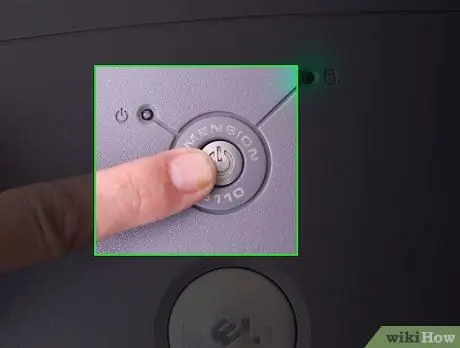
Samm 2. Vajutage toitenuppu
arvuti sisselülitamiseks.
Kui arvuti on unerežiimis, vajutage ja hoidke all toitenuppu, kuni arvuti välja lülitub, seejärel vajutage arvuti sisselülitamiseks uuesti
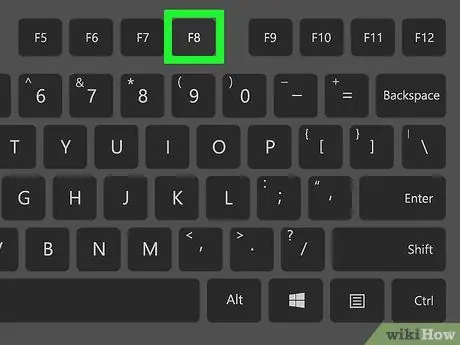
Samm 3. Kui arvuti käivitub, hoidke all klahvi F8
Ilmub arvuti kodumenüü ja selles menüüs saate valida turvarežiimi.
Kui menüü ei ilmu pärast F8 vajutamist, taaskäivitage arvuti ja hoidke all klahve Fn+F8
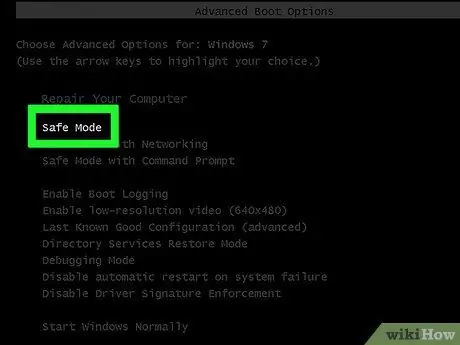
Samm 4. Vajutage klaviatuuri paremal küljel asuvat klahvi, kuni valitakse turvarežiim
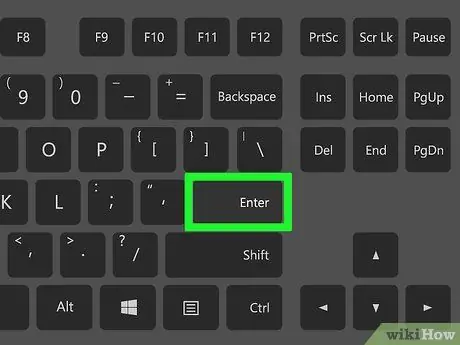
Samm 5. Kui turvarežiim on valitud, vajutage sisestusklahvi, kui arvuti on turvarežiimis valitud
Meetod 4/4: Maci käivitamine turvarežiimis
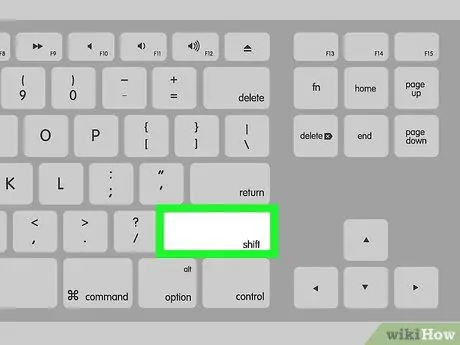
Samm 1. Leidke klahv Shift
Tavaliselt asub see enamikus Maci arvutites klaviatuuri vasakul küljel.
Vajadusel ühendage Mac enne jätkamist vooluvõrku

Samm 2. Vajutage Maci toitenuppu
Teie Mac käivitub kohe.
Kui arvuti on unerežiimis, vajutage ja hoidke toitenuppu all, kuni arvuti välja lülitub, seejärel vajutage arvuti sisselülitamiseks uuesti
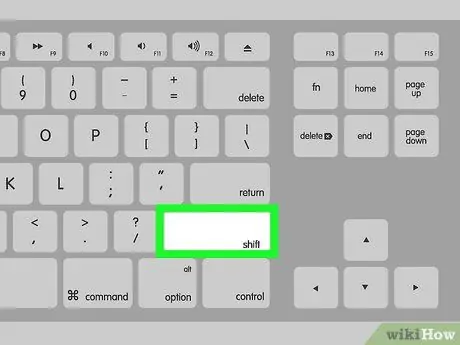
Samm 3. Vahetult pärast Maci sisselülitamist hoidke all tõstuklahvi

Samm 4. Kui Apple'i logo ilmub, vabastage tõstuklahv
Ekraanil oleva halli pildi all on riba. Kui laadimisriba on täis, saate oma Maci turvarežiimis siseneda.
Näpunäiteid
- Nii Macis kui ka PC -s võidakse teilt paluda oma arvutisse sisselogimiseks sisestada parool, kui see täielikult käivitub.
- Turvarežiimist väljumiseks taaskäivitage arvuti või Mac.






